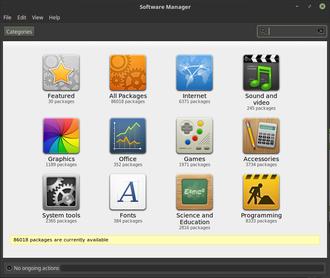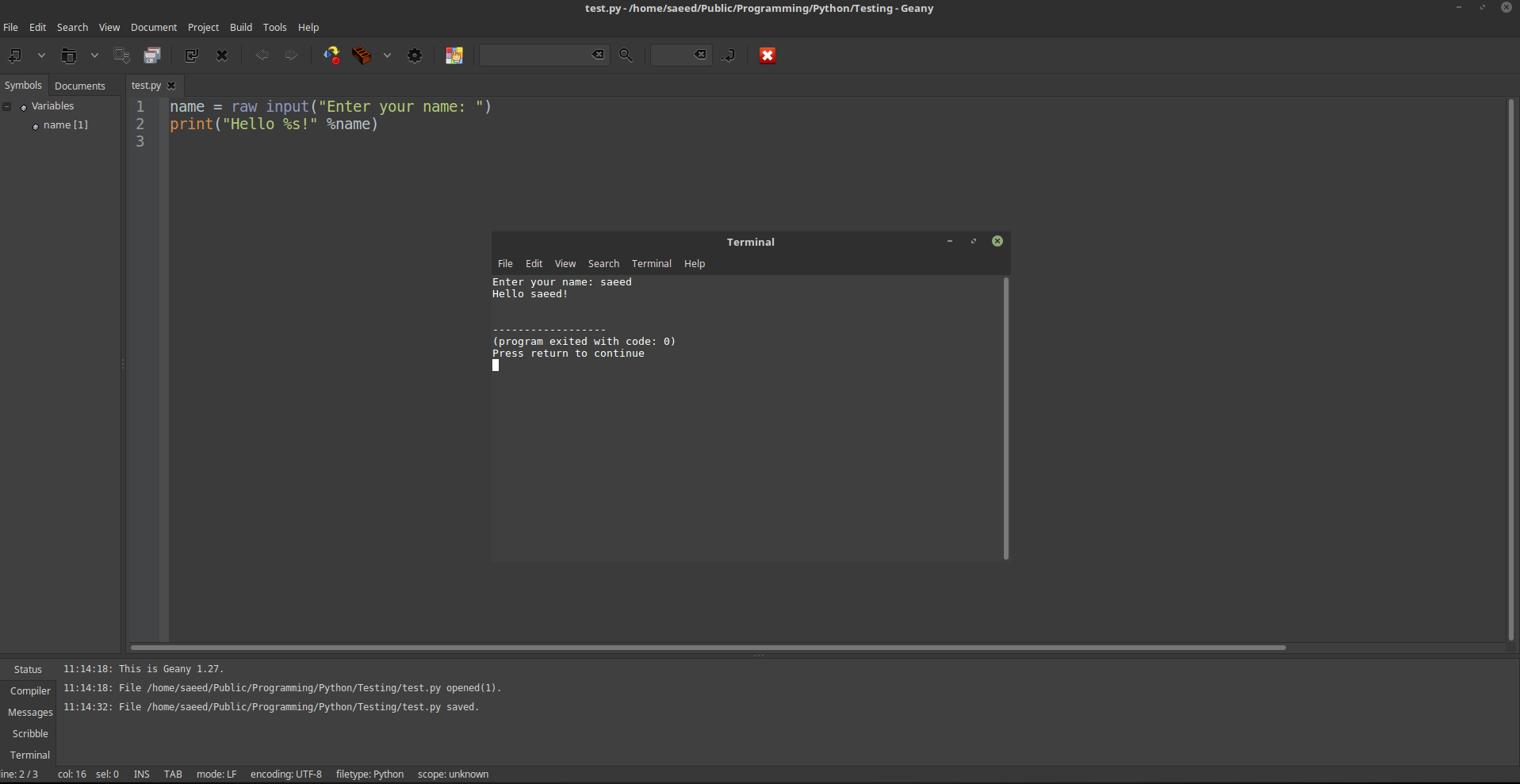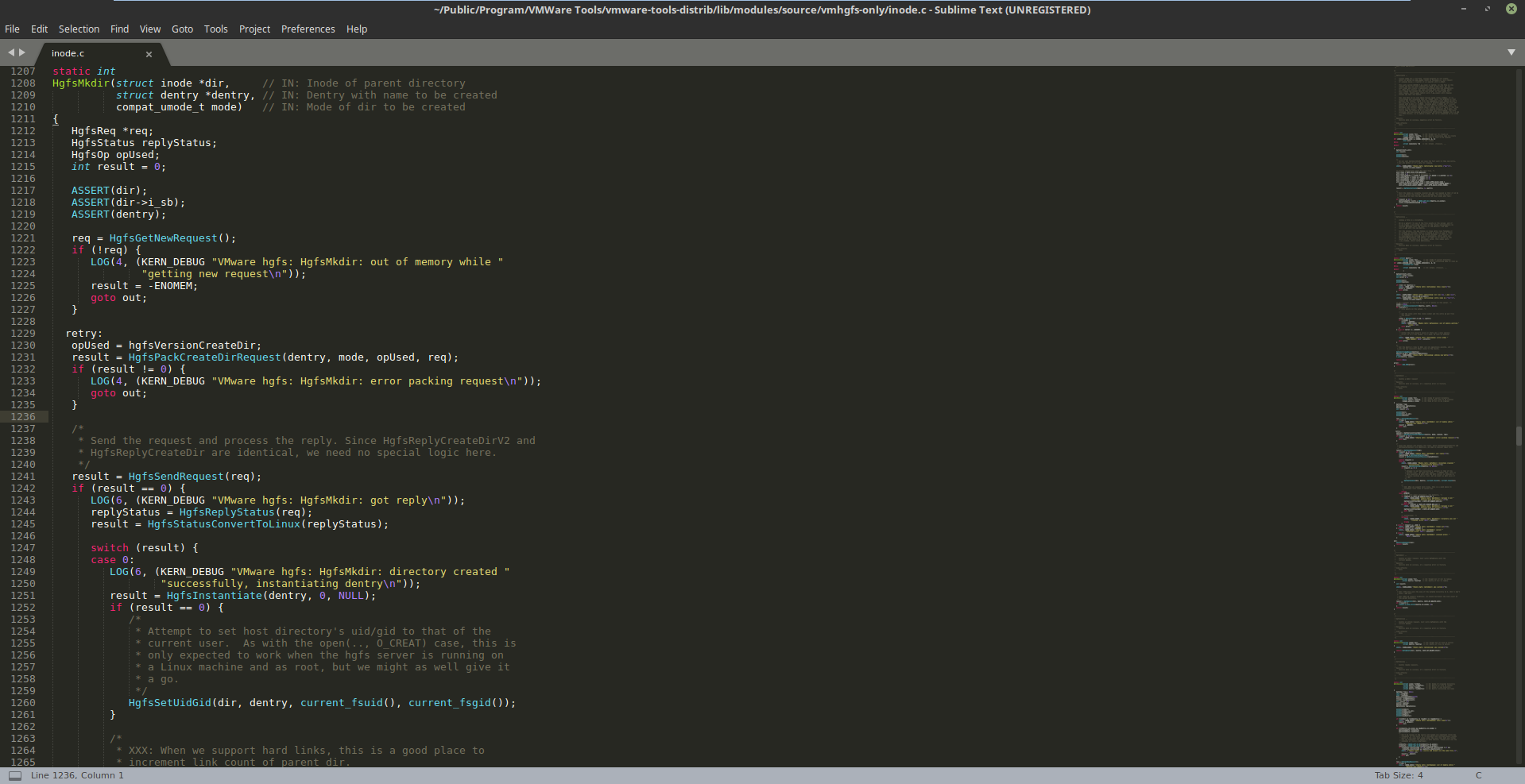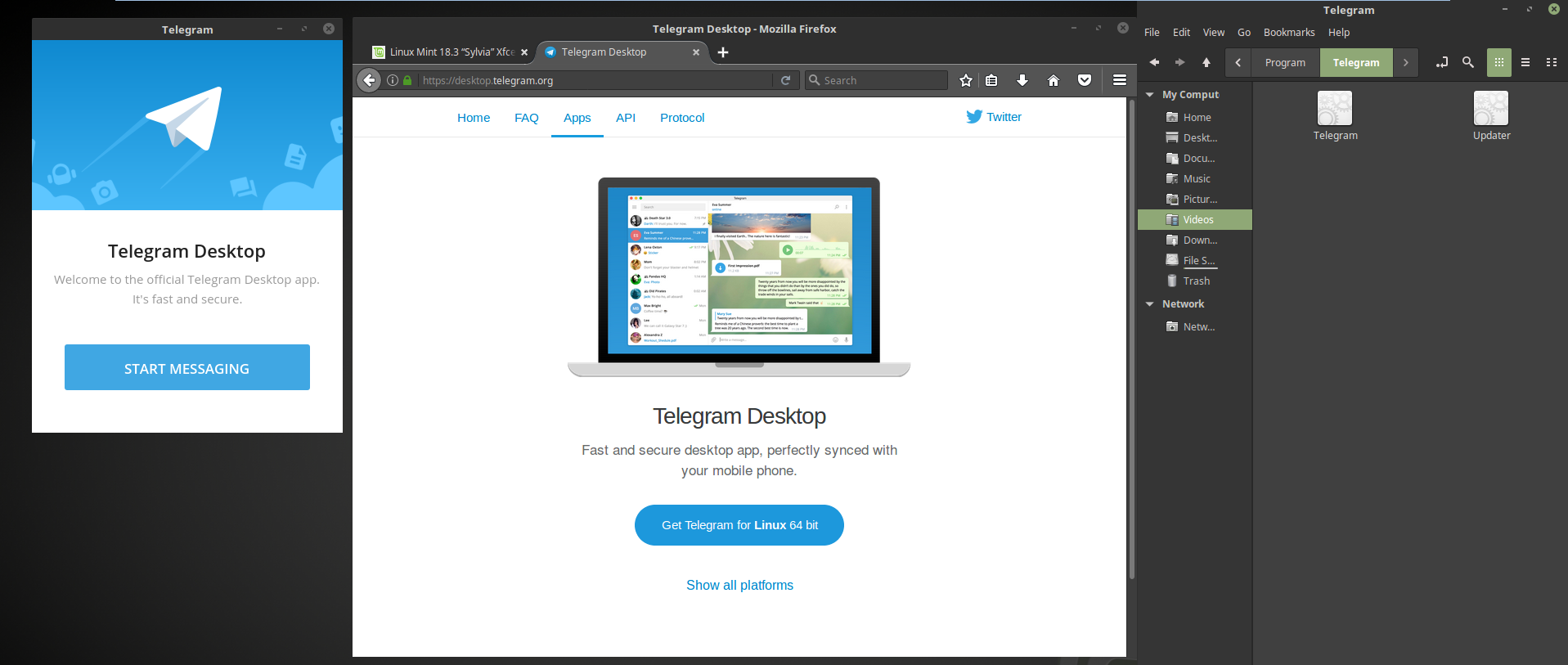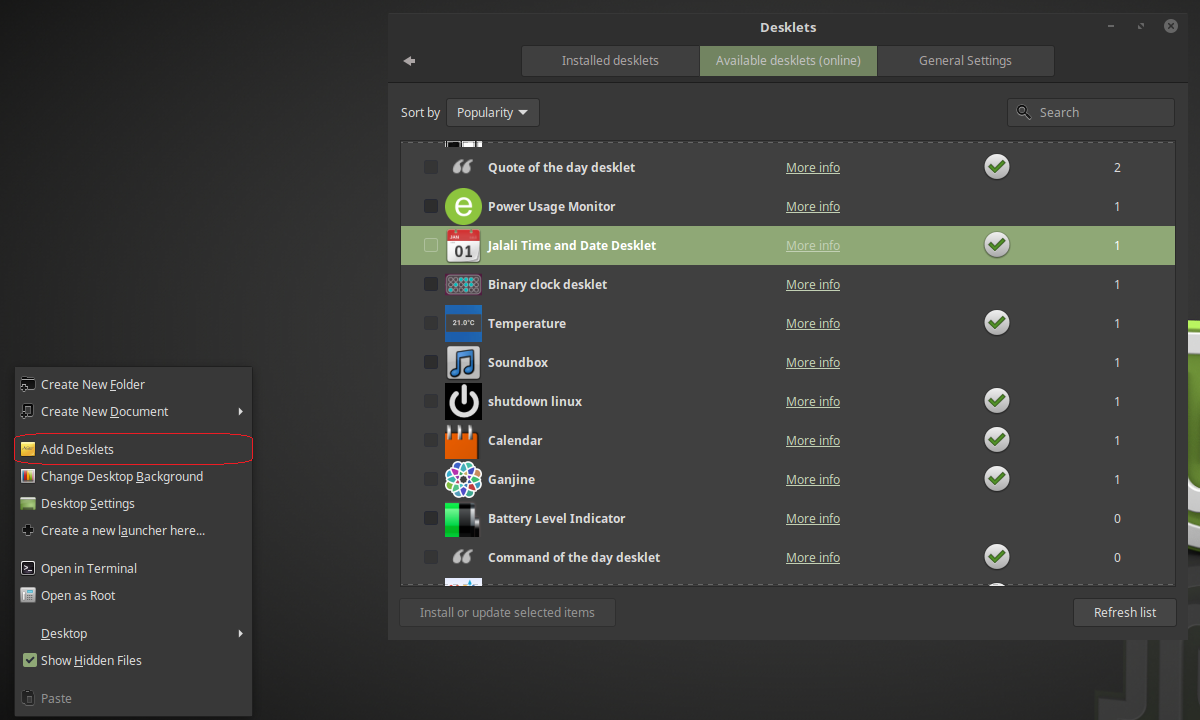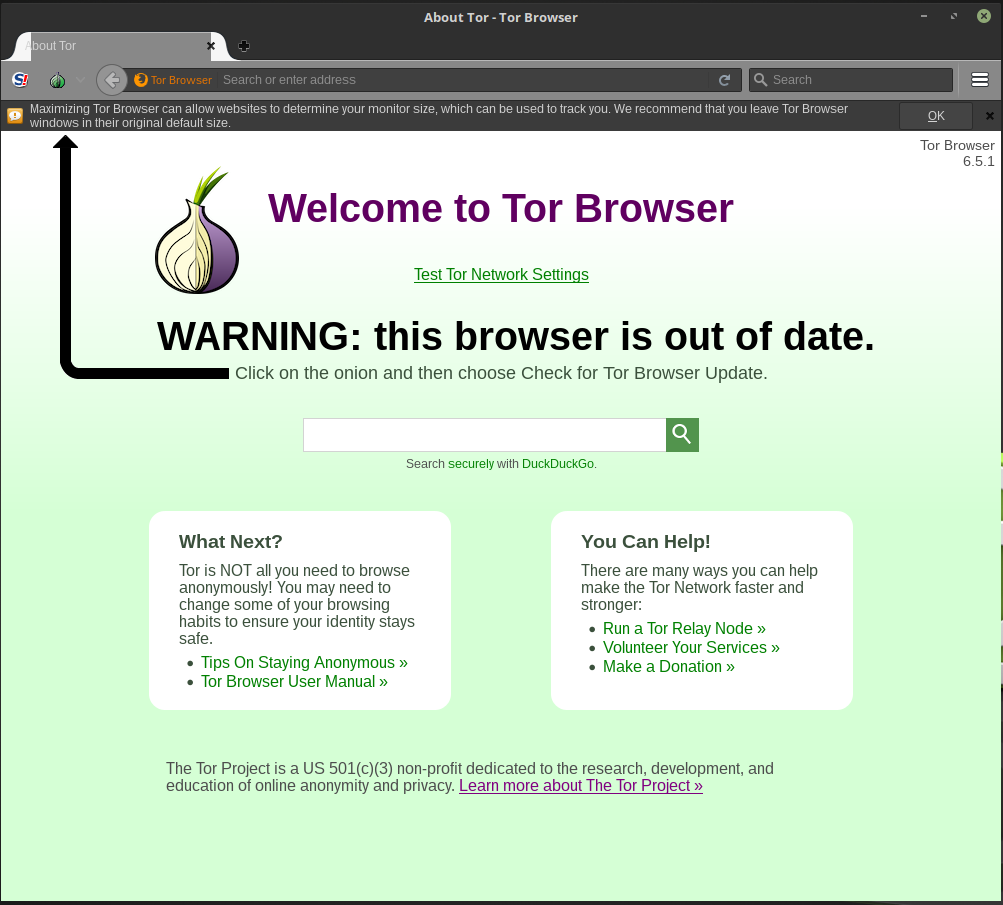شاید در مواجهه با انواع توزیعهای گنو/لینوکس در انتخابتان دچار سردرگمی شدهاید. ولی این به میزان راحتی و احساس خوب داشتن شما با یک توزیع برمیگردد که کدام را انتخاب میکنید.
بنابر تجربه 3 ساله خودم و نظر افرادی که به آنها پیشنهاد نصب دادهام، راحتترین توزیع گنو/لینوکس، لینوکس مینت (نعناع) میباشد. (صفحه اصلی سایت لینوکس مینت)
این توزیع بر پایه توزیع ابونتو و خود توزیع ابونتو بر پایه دبیان (یکی از پایدارترین سیستم عاملهای گنو/لینوکسی که اکثرا برای سرور استفاده میشود) است. معمولا پشتیبانی که برای این توزیع وجود دارد مثل ابونتو 5 ساله است و هر 6 ماه یک آپدیت جدید هم دارد (البته قبل از نصب آپدیت جدید حتما آنرا روی یک VMWare یا VirtualBox یا هر ماشین مجازیساز دیگر امتحان کنید).

البته این را هم باید گفت که همه گنو/لینوکسها توانایی تبدیل به یک توزیع فوق حرفهای را دارند. این بستگی به شما دارد که چه استفاده ای از آن میخواهید داشته باشید. اساسا در گنو/لینوکس همه چیز بصورت بستههای کوچک است. شما با نصب این بستهها میتوانید به مقصودتان برسید.
در ادامه به معرفی چند ابزار و برنامه در این توزیع میپردازیم.
Software Manager
برای نصب برنامه روی انواع توزیعها یا شما باید سورس کد را کامپایل کرده و فایل باینری اجرایی به دست بیاورید و یا اینکه از بستههای قابل نصب آماده و تست شده استفاده کنید. روش اول کمی برای افرادی که تازه وارد دنیای لینوکس شدهاند مشکل است، به خاطر اینکه باید تمام بستههای پیش نیاز را بدانید و همچنین آشنایی با نحوه کامپایل کردن کد و برطرف کردن آن را بلد باشید. اما بستههای آماده کار را آسان کرده و همچنین قابلیت اعتماد بیشتری نسبت به سورس کدها دارند. چونکه بستههای آماده معمولا وضعیت خود را هم نشان میدهند. مثلا در مینت چون از بستههای دبیان و ابونتو استفاده میکند، حالت قابل اعتماد (Trusted) که نشان میدهد نرمافزار تحت شرایط و بر روی سخت افزارها و بسترهای مختلف جواب داده و خطا نداشته است. حالت آزمایش عمومی که نرمافزار یا محصول توسط افراد بیشتری نصب و آزمایش میشه و بعد از برطرف کردن خطاها وارد حالت قابل اعتماد میشود. حالت آزمایش، در این حالت نرمافزار یا محصول توسط افرادی که خودشان را برای همکاری به مخازن نرم افزاری معرفی کردهاند (معمولا افراد حرفهای این کار را برا خدمت به جامعه انجام میدهند)، آزمایش میشود و نتیجه به صاحبان نرمافزار و مخازن برگردانده میشود تا نرمافزار را بهبود دهند. همچنین این افراد میتوانند خطاها و نواقص را برطرف کرده و مجددا نرمافزار را انتشار دهند.
برای نصب نرمافزار در مینت از برنامه Software Manager میتوانید استفاده کنید. این برنامه وقتی در حال اجرا باشد نمیتوانید در خط فرمان (Terminal) چیزی را نصب کنید چون هر دو از ابزار مدیر بسته apt استفاده میکنند. کافیست که Software Manager را باز کرده و نام برنامه دلخواه برای نصب را در قسمت جستوجو بنویسید. حالا می توانید با دابل کلیک روی نام برنامه مورد نظر به صفخه همان برنامه وارد شده و با انتخاب گزینه Install آنرا نصب نمایید و یا اگر می خواهید نرم افزار نصب شده را حذف کنید بر روی Remove کلیک نمایید.
مثلا برای تبدیل فایل pdf به ورد و یا ویرایش یک فایل متنی می توان از نرم افزار Abiword استفاده کرد. روش نصب نرم افزار بصورت تصویری در زیر آمده است.
Geany IDE
اگر یک محیط ساده، سبک و خوب برنامه نویسی در محیط گرافیکی بخواهیم معرفی کنیم، حتما اولین گزینه Geany برای زبان هایی مثل سی، سی پلاس، پایتون و ... است. تصویر این IDE در زیر قابل مشاهده است.
SublimeText Editor
اگر یک ویرایشگر خیلی حرفه ای می خواهید که اکثر زبان های وب و دسکتاپ را پوشش بده، حتما یکی از گزینه های خوب این ویرایشگر است.
Telegram
برای راه اندازی تلگرام بر روی مینت لازم نیست که آنرا نصب کنید بلکه کافیست آنرا از سایت تلگرام دانلود و استخراج (Extract) کنید. سپس بر روی فایل اجرایی تلگرام دابل کلیک کنید. به همین راحتی.
تقویم جلالی (شمسی)
این تقویم مانند ویجت در ویندوز 7 و 8 در گنو/لینوکس می تواند استفاده شود. با کلیک راست روی دسکتاپ و انتخاب گزینه Add Desklet پنجره ای برای شما باز می شود. در این پنجره با انتخاب زبانه Available Desklets (online) می توانید ویجت ها یا دسکلت های موجود را مشاهده کرده و اطلاعاتی راجع به آنها کسب کرده و در نهایت آنها را بر روی سیستمتان اضافه کنید. در انتهای کار، با انتخاب زبانه Installed Desklets می توانید آنها را به دسکتاپ خودتان اضافه کنید.
دور زدن فیلترها با Tor Browser
برای نصب Tor Browser کافیست که ترمینال را باز کرده و دستورات زیر را خط به خط به ترتیب وارد کنید تا همه ابزار های مورد نیاز به خوبی نصب شوند.
البته ابتدا باید proxychains را نصب کنید. پس به لینک زیر بروید و گزینه Clone or download را بزنید.
بعد از دانلود فایل فشرده را استخراج (Extract) کنید. ترمینال را در محل جاری باز کنید و دستورات زیر را به ترتیب بزنید.
sudo chmod +x configure
./configure
make
sudo make install
sudo make install-config
حالا برای نصب Tor Browser دستورات زیر را بزنید.
sudo add-apt-repository ppa:webupd8team/tor-browser
sudo apt-get update
sudo apt-get install tor-browser
tor-browser-en.sh
اگر با اجرای خط آخر تکه کد بالا، خطا حاصل شد. دستورات زیر را بزنید.
sudo chmod +x tor-browser-en.sh
sudo service tor restart
./tor-browser-en.sh
در نهایت تصویر زیر باید حاصل شود.
ابزار های مفید دیگر
vlc : پخش ویدیو
banshee , rythmbox : پخش صوت
audacity : ویرایش صوت
kdnlinve : ویرایش ویدیو
gnome-subtitles : ویرایش زیر نویس
wine, mono : شبیه ساز ویندوز برای اجرای برنامه های ویندوزی
virtualbox : مجازی ساز سخت افزار
uget : دانلود منیجر
gparted : نرم افزار پارتیشن بندی و ویرایش پارتیشن ها
cheese : وبکم
docky : پنل دسترسی سریع به برنامه ها
goldendict : فرهنگ لغت (استفاده از فایل های بابیلون)